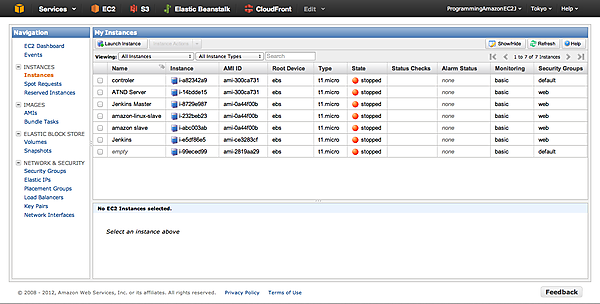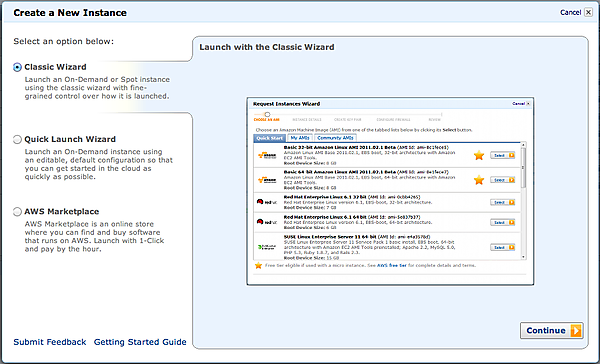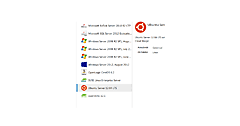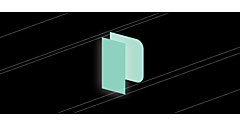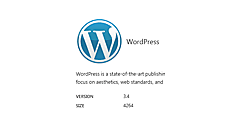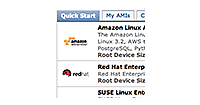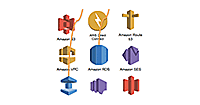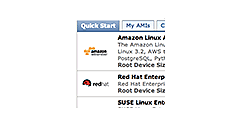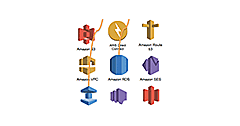Management Console
前回の記事では、AWSの歴史や概要を見ました。今回からは、AWSのそれぞれのサービスを紹介していきましょう。AWSのアカウントをまだ持っていない人は、新たに取得して、これから説明する管理コンソールを見ながら読んでいただけると分かりやすいでしょう。
→ Amazon Web Services
AWSを操作する方法は、大きく分けて2つあります。1つは管理コンソールを使ってWebブラウザから操作する方法で、もう1つはAPIやSDKを使ってプログラムから操作する方法です。実際のシステムの構築や運用では後者が重要になってきますが、最初の入り口は前者の方がなじみやすいでしょう。
管理コンソールには、http://aws.amazon.com/jp/の右上にあるドロップダウンリストからログインします。ちなみにこのドロップダウンリストからは課金情報のページにも行くことができます。
管理コンソールは、このようになっています。
左上にあるドロップダウンリストからは、AWSの各種サービスの管理画面に飛ぶことができます。ここでは、自分がよく使うサービスへ飛ぶボタンを登録して、使いやすいようにコンソールをカスタマイズすることもできます。まずは、EC2のボタンを追加しておきましょう。
EC2の概要
さあ、それではEC2について見ていくことにしましょう。
一言で言えば、EC2は仮想マシンを時間単位で貸してくれるサービスです。主にLinuxやWindowsをOSとして、AWSのデータセンター内に仮想マシンを立ち上げ、インターネット経由でLinuxならSSH、Windowsならリモートデスクトップで接続し、ローカルのマシンと同様に使うことができます。
管理コンソールのEC2の画面でリージョンを選択し、Launchボタンをクリックすれば、EC2インスタンスを立ち上げるためのウィザードが開きます。このウィザードに沿って手順を踏んでいけば、数分もかからずに仮想サーバーが使えるようになるわけです。
この手順の中で設定できる項目は多岐にわたります。その中でも特に重要な項目を、この後紹介していきましょう。
- 起動ドライブのイメージの「AMI」
- EC2インスタンスのネットワーク接続を制御する「セキュリティグループ」
- EC2インスタンスの場所を制御する「アベイラビリティゾーン」と「リージョン」
- この記事のキーワード